Jak używać CTRL+F do znajdowania słów na komputerze?
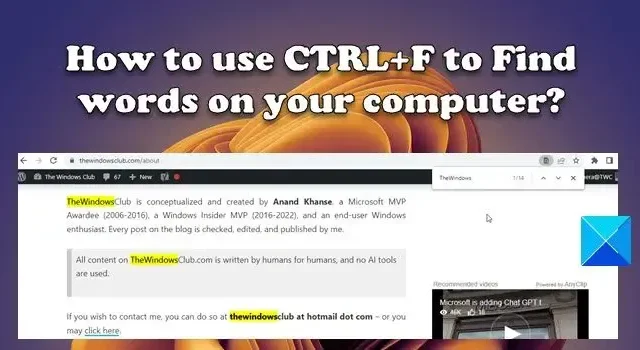
Ctrl+F to skrót klawiaturowy umożliwiający znajdowanie słów lub fraz w dokumencie lub na stronie internetowej na komputerze z systemem Windows. Jeśli nie wiedziałeś, że istnieje taki skrót, nie martw się. Nie jesteś jedyną osobą, która nie wie o tej funkcji. Spora część internautów nie zdaje sobie sprawy z funkcji „Znajdź” w większości nowoczesnych przeglądarek i aplikacji systemu Windows. W tym poście pokażemy, jak w prosty sposób używać Ctrl+F do wyszukiwania danych .
Jak używać CTRL+F do znajdowania słów na komputerze?
Możesz aktywować pole Znajdź w systemie Windows za pomocą skrótu klawiaturowego Ctrl + F , a następnie użyć go do zlokalizowania określonego słowa lub frazy lub przejścia do określonej sekcji dokumentu. Jest specjalnie zaprojektowany do szybkiego wyróżniania słów lub fraz, dzięki czemu użytkownicy mogą zaoszczędzić czas na wyszukiwaniu słów. Skrót klawiaturowy nie jest jednak obsługiwany we wszystkich aplikacjach systemu Windows. W przypadku kilku aplikacji skrót może wykonywać inną czynność. Na przykład w programie Microsoft Outlook skrót klawiszowy Ctrl+F aktywuje polecenie „Prześlij dalej e-mail”. Takie aplikacje oferują własną funkcję „Szukaj”, aby znaleźć konkretny element z pasującym słowem lub frazą.
Jak używać CTRL + F, aby znaleźć słowa?
Aby użyć tego skrótu klawiaturowego, naciśnij i przytrzymaj klawisz Ctrl na klawiaturze. Teraz naciśnij klawisz F. Pojawi się okno Znajdź. To okno może się różnić w zależności od używanej aplikacji. Wpisz żądany znak/słowo/frazę w polu wyszukiwania w oknie Znajdź i kliknij przycisk Znajdź (jeśli jest dostępny). Funkcja Znajdź zeskanuje cały dokument, aby zidentyfikować dokładny znak/słowo/frazę i podświetlić wszystkie pasujące wyniki.
Jak już powiedziano, możesz użyć Ctrl + F, aby znaleźć słowa na swoim komputerze tylko w obsługiwanych aplikacjach. Przyjrzyjmy się, jak używać Ctrl + F, aby znaleźć słowa w kilku znanych aplikacjach Windows.
1] Użyj Ctrl + F, aby znaleźć słowa w Eksploratorze plików
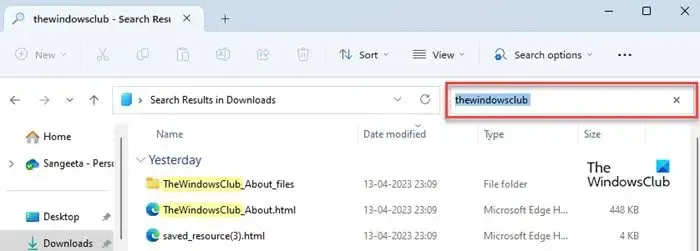
Eksplorator plików umożliwia przeglądanie plików i folderów na komputerze z systemem Windows. Jeśli jednak folder składa się z wielu elementów, możesz użyć klawiszy Ctrl+F , aby przejść do żądanego elementu bez konieczności ręcznego przewijania całej listy. Zrozummy to na przykładzie.
Załóżmy, że chcę wyszukać dokument/plik w moim folderze Pobrane z frazą „TheWindowsClub”. Aby to zrobić, nacisnę Ctrl + F, a następnie wpisz „thewindowsclub”. Gdy tylko skończę pisać, Eksplorator plików wyświetli tylko te pliki, które mają „thewindowsclub” w nazwie lub zawartości pliku.
2] Użyj Ctrl + F, aby znaleźć słowa w dokumentach
Skrót Ctrl+F jest najczęściej używany z dokumentami tekstowymi lub pdf. Jeśli masz długi dokument i próbujesz znaleźć w nim określone słowo lub frazę, możesz użyć skrótu Ctrl+F, aby szybko zaznaczyć to słowo. Jeśli występuje wiele wystąpień tego samego słowa lub frazy, wszystkie zostaną podświetlone w dokumencie.
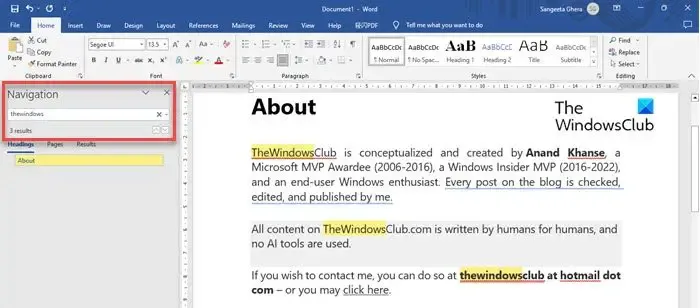
Na przykład naciśnięcie klawiszy Ctrl+F w programie Microsoft Word powoduje otwarcie panelu nawigacji po lewej stronie. Teraz możesz wpisać słowo, które chcesz wyszukać, a program Word podświetli wszystkie wystąpienia tego słowa/frazy po zakończeniu wpisywania. Wyświetli również całkowitą liczbę wystąpień poniżej paska wyszukiwania. Aby poruszać się po tych wystąpieniach, możesz użyć strzałek w górę/w dół lub nacisnąć klawisz Enter .
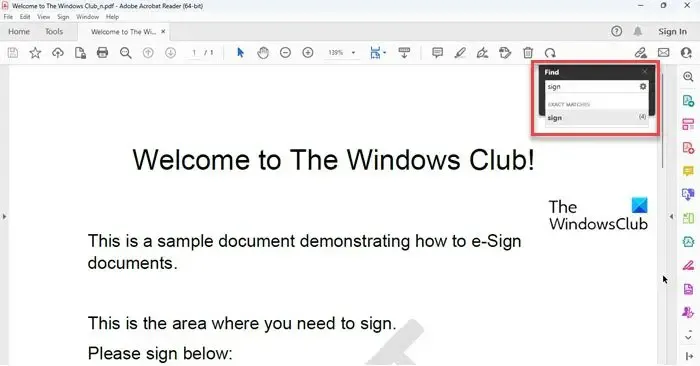
3] Użyj Ctrl + F, aby znaleźć słowa w przeglądarkach internetowych
Ctrl+F jest również często używany w przeglądarkach internetowych. Czytając długi artykuł w Internecie, możesz chcieć przejść do określonej części lub znaleźć kluczowe słowo lub frazę kluczową. Skrót Ctrl + F pozwala to zrobić.
Niemal wszystkie nowoczesne przeglądarki obsługują używanie klawiszy Ctrl+F do wyszukiwania słów na stronie internetowej . Wszystko, co musisz zrobić, to nacisnąć klawisz skrótu Ctrl+F i wpisać słowo lub frazę, a wszystkie pasujące wyniki zostaną natychmiast podświetlone. Możesz również zobaczyć liczbę wystąpień słowa po prawej stronie wyskakującego okienka.
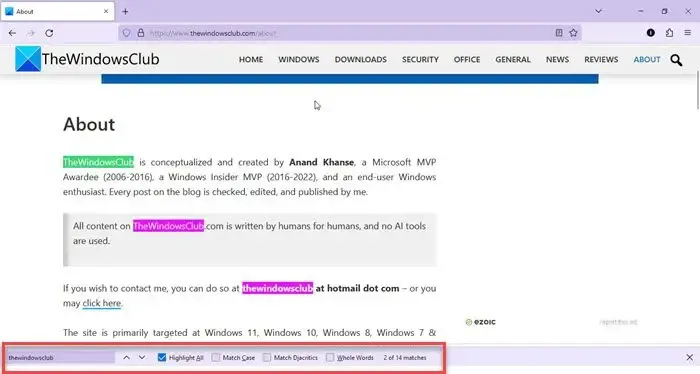
Chociaż metoda używania Ctrl+F jest taka sama we wszystkich przeglądarkach, funkcja może się nieznacznie różnić w zależności od używanej przeglądarki.
Na przykład wyskakujące okienko Znajdź pojawia się w prawym górnym rogu w przeglądarkach Google Chrome i Microsoft Edge , podczas gdy w przeglądarce Mozilla Firefox pojawia się w lewym dolnym rogu . Ponadto Firefox umożliwia dopasowywanie wielkości liter, akcentów itp. podczas wyszukiwania.
4] Użyj Ctrl + F, aby znaleźć słowa w innych aplikacjach
Inne aplikacje, takie jak oprogramowanie do prezentacji, arkusze kalkulacyjne, edytory kodu, edytory tekstu, przeglądarki plików tekstowych itp., również obsługują skrót Ctrl+F. Podczas gdy niektóre z nich otwierają proste wyskakujące okienko, aby znaleźć słowa, inne pokazują okno Znajdź (lub Znajdź i zamień), które oferuje zaawansowane funkcje wyszukiwania.
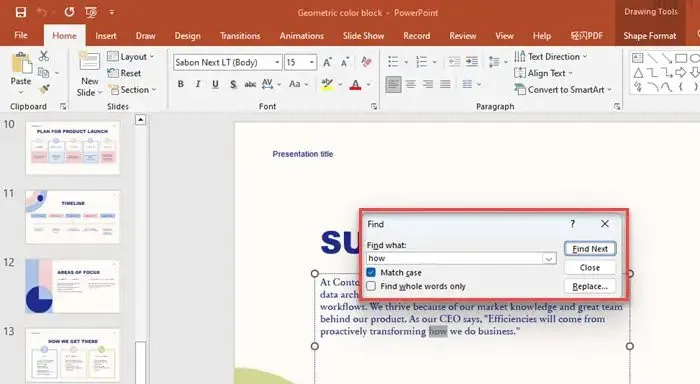
Na przykład po naciśnięciu klawiszy Ctrl+F w programie Microsoft Excel zostanie wyświetlone okno Znajdź i zamień . Możesz wpisać słowo/frazę i kliknąć przycisk Znajdź następny/Znajdź wszystko , aby podświetlić komórki z pasującymi wynikami.
Okno pozwala nie tylko znaleźć słowa/wyrażenia, ale także umożliwia zastąpienie istniejących wartości nowymi wartościami. Oprócz tego możesz znaleźć żądane słowo w bieżącym arkuszu lub całym skoroszycie, albo przeprowadzić wyszukiwanie według wierszy lub kolumn. Otrzymujesz również kilka innych opcji, takich jak dopasowanie wielkości liter lub zawartości komórki podczas wyszukiwania.
Podobnie w programie Microsoft PowerPoint skrót klawiszowy Ctrl+F powoduje wyświetlenie okna wyszukiwania . Możesz wpisać słowo w polu Znajdź i kliknąć przycisk Znajdź następny , aby przeprowadzić wyszukiwanie. Możesz także wywołać funkcję Zamień w tym samym oknie, klikając przycisk Zastąp .
To podsumowuje, jak używać CTRL+F do znajdowania słów na komputerze. Mam nadzieję, że okaże się to przydatne.
Jak znaleźć określony tekst w dokumencie?
Możesz użyć skrótu klawiaturowego Ctrl+F, aby znaleźć określone słowo lub frazę w dokumencie. Skrót działa zarówno z dokumentami tekstowymi i PDF, jak i stronami internetowymi. Naciśnij i przytrzymaj klawisz „Ctrl” na klawiaturze, a następnie, trzymając go, naciśnij klawisz „F”. Spowoduje to wyświetlenie wyskakującego okienka Znajdź. Wpisz tekst, który chcesz wyszukać. Wszystkie miejsca, w których pojawi się tekst, zostaną podświetlone w dokumencie.
Czy Ctrl-F działa na wszystkich komputerach?
Skrót klawiaturowy Ctrl+F działa na wszystkich komputerach z systemem Windows, w tym z systemami Windows 11, Windows 10 i starszymi. Użytkownicy komputerów Mac muszą nacisnąć Command+F zamiast Control+F, aby wyświetlić wyskakujące okienko Find. Skrót umożliwia użytkownikom wyszukiwanie określonego tekstu lub frazy w dokumencie. Ułatwia również poruszanie się po całym dokumencie.



Dodaj komentarz